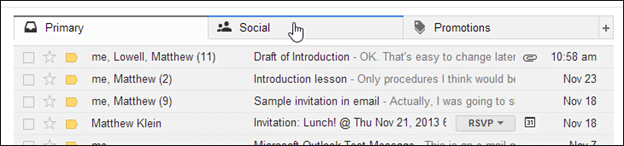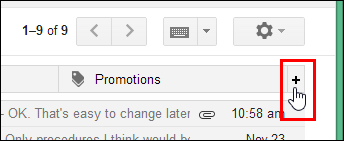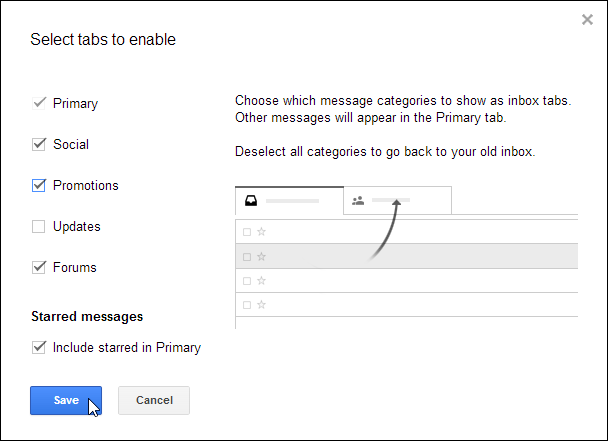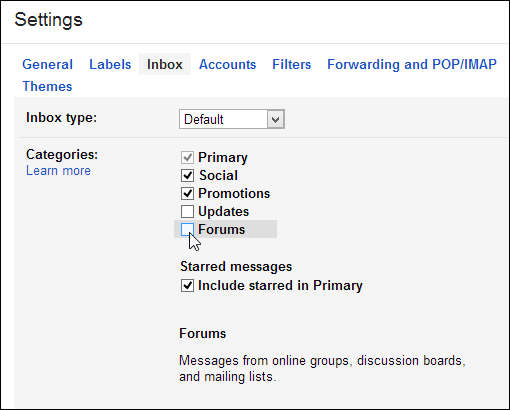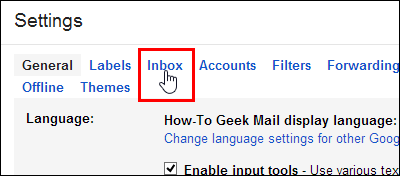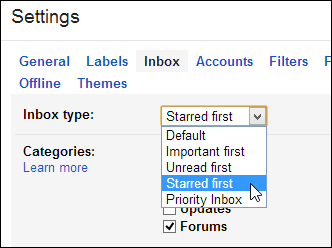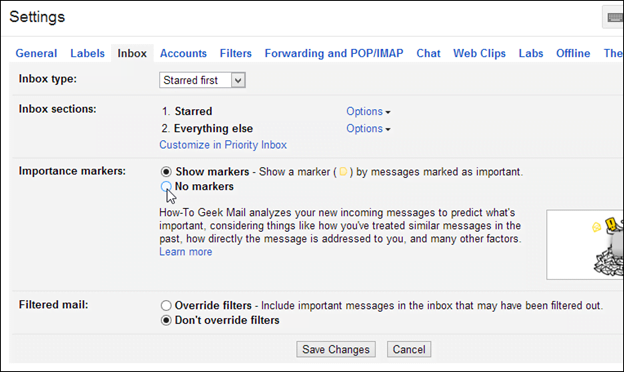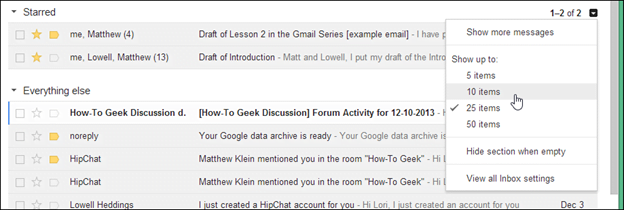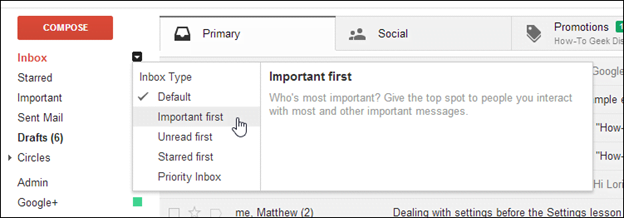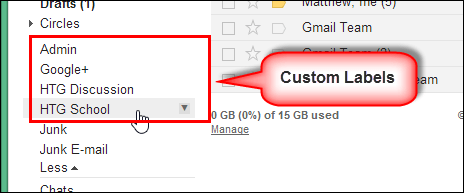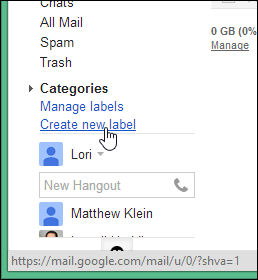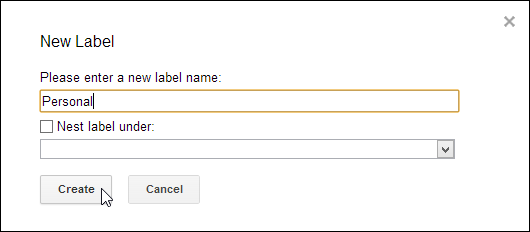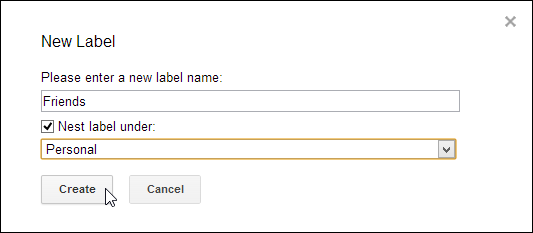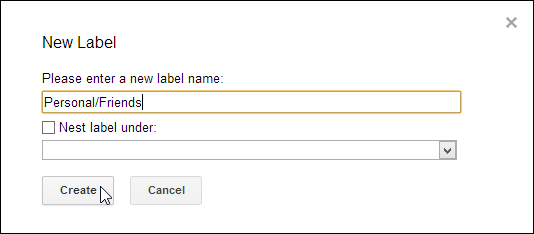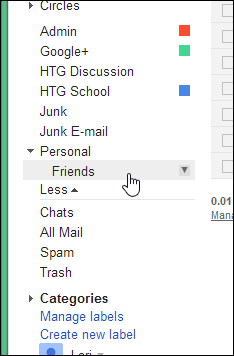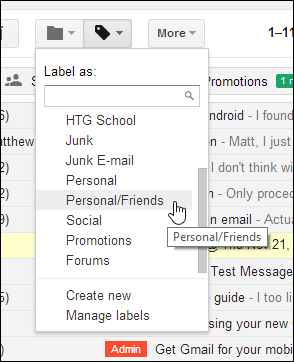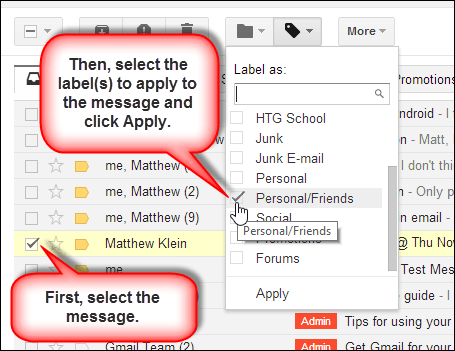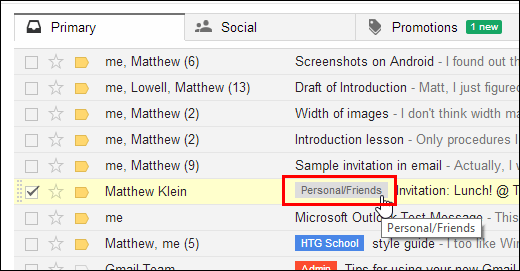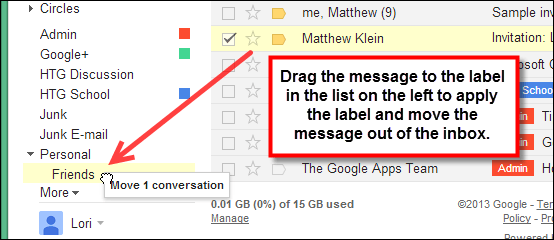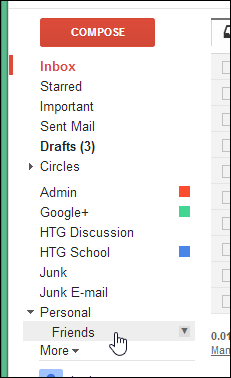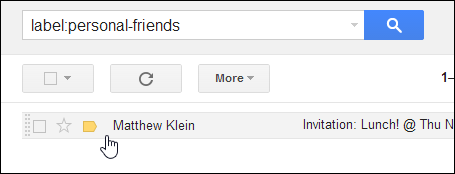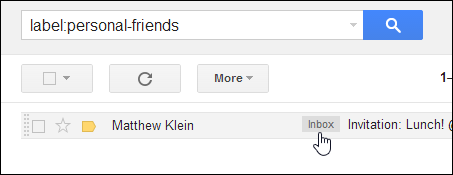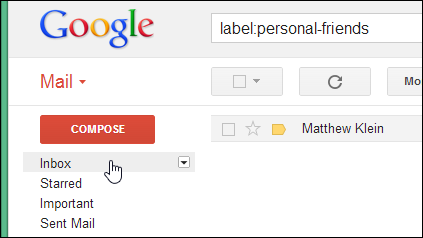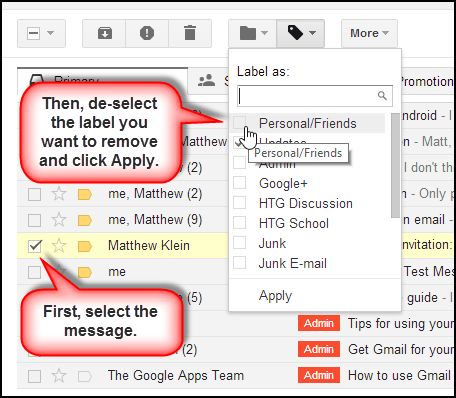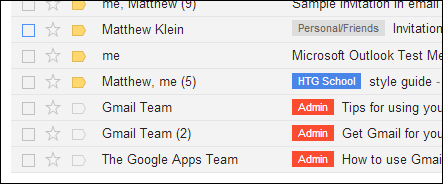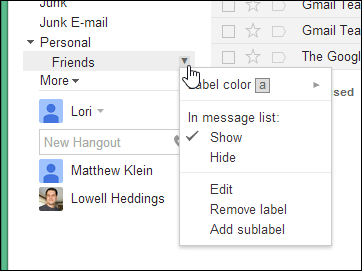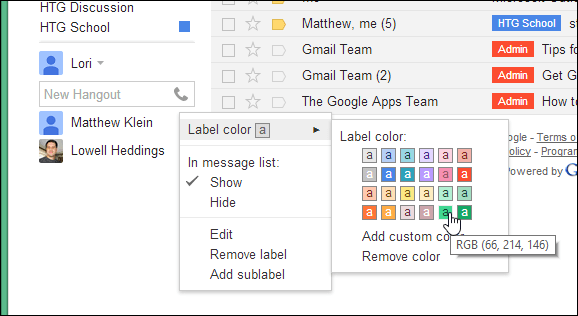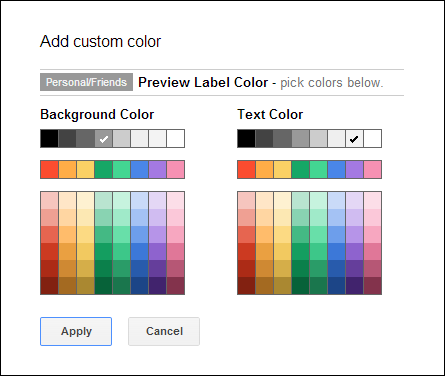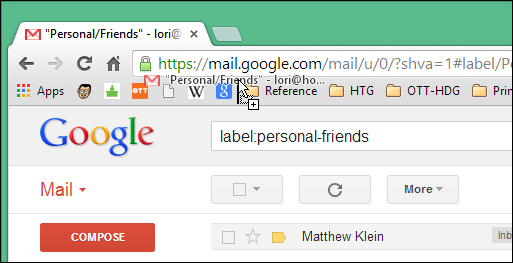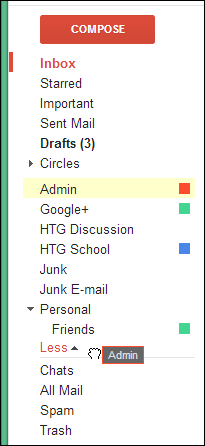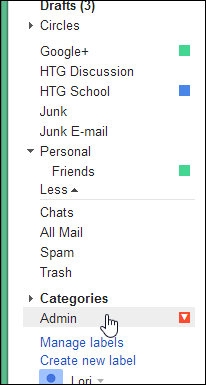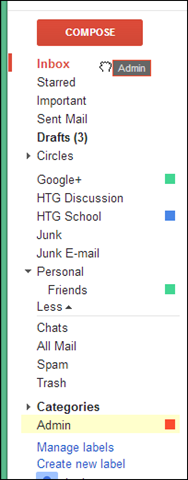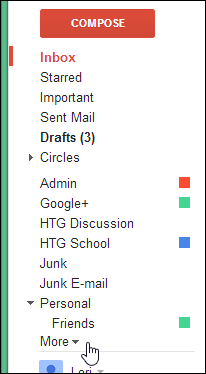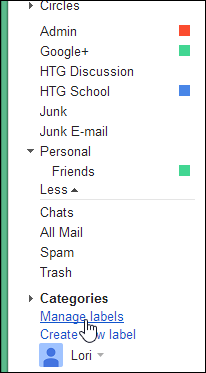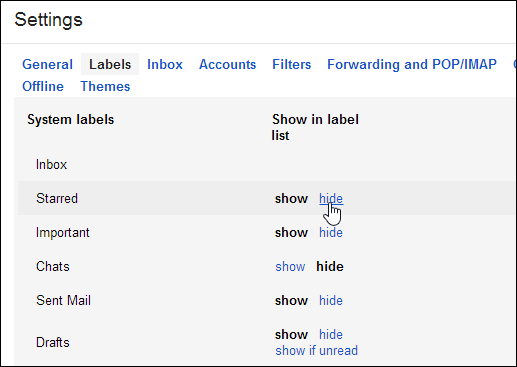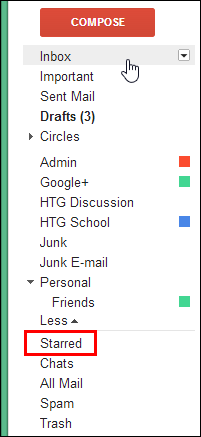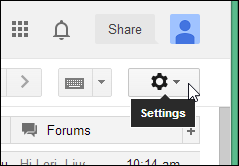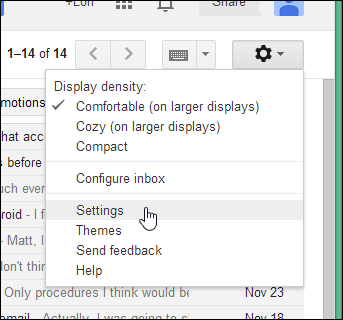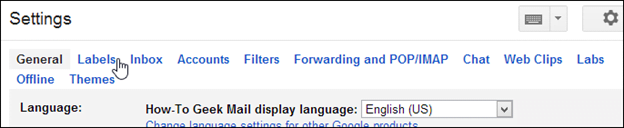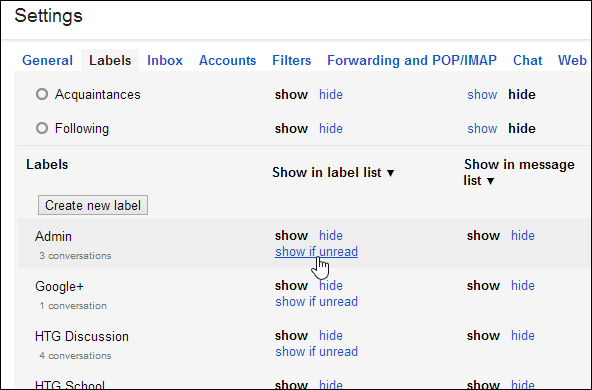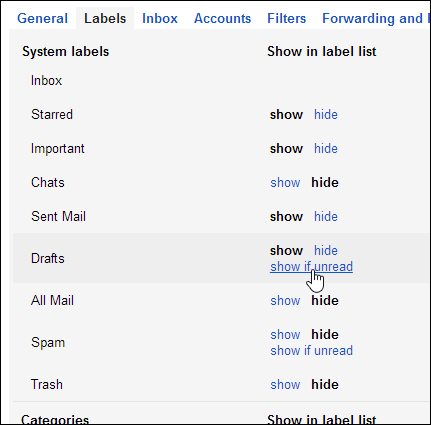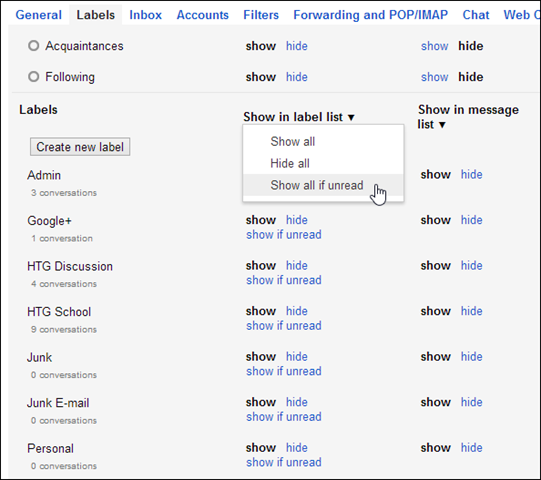በዛሬው ትምህርት ውስጥ የገቢ መልእክት ሳጥንዎን በተሻለ ሁኔታ እንዴት እንደሚመደቡ እና መሰየሚያዎችን እና አንዳንድ አስቀድሞ የተገለጹ ግን ሊዋቀሩ የሚችሉ ትሮችን በመጠቀም መልዕክቶችዎን እንዴት እንደሚያደራጁ እንረዳዎታለን።
በመጀመሪያ ፣ ስለ ጂሜል አውቶማቲክ ትሮች በይነገጽ ፣ ቅድሚያ የሚሰጠው የመልዕክት ሳጥን ፣ እና በውስጡ ስላሉት ሁሉም ቅንብሮች እንነጋገራለን።
ገቢ ደብዳቤን ከሚዋቀሩ ትሮች ጋር በራስ -ሰር ይመድቡ
Gmail አሁን ለገቢ መልእክት ሳጥንዎ የታመኑ እና አውቶማቲክ ምድቦችን ያቀርባል። ይህ ባህሪ የገቢ መልእክት ሳጥንዎን ወደ የመጀመሪያ ደረጃ ፣ ማህበራዊ ፣ ማስተዋወቂያዎች ፣ ዝመናዎች እና መድረኮች ይከፋፍላል። በብዙ የመስመር ላይ አገልግሎቶች ውስጥ ከተሳተፉ ፣ ይህ ባህሪ ጠቃሚ ሊሆን ይችላል።
በመሠረቱ ፣ ለተወሰኑ የጣቢያ ዓይነቶች ወይም ለተወሰነ ይዘት የተቀበሉ መልዕክቶች ፣ በተለያዩ የገቢ መልእክት ሳጥንዎ ክፍሎች ውስጥ ሊሰበሰቡ ይችላሉ። ይህ ያነሰ የተዝረከረከ የመልዕክት ሳጥን ሊያስከትል ይችላል።
በገቢ መልዕክት ሳጥንዎ ውስጥ የትኞቹ ትሮች እንደሚታዩ ይምረጡ
እነዚህ ትሮች በገቢ መልእክት ሳጥንዎ ውስጥ እንዲገኙ የሚፈልጉትን ትሮች እንዲመርጡ የሚያስችልዎ ሊዋቀር የሚችል ነው። የሚታየውን ትሮች ለመለወጥ ፣ ከትርጎቹ ግራ በኩል የመደመር አዶውን ጠቅ ያድርጉ።
የመገናኛ ሳጥኑን ለማንቃት ትሮችን ይምረጡ የሚለውን ይምረጡ። በገቢ መልእክት ሳጥንዎ ውስጥ እንዲገኙ ለሚፈልጉት ትሮች አመልካች ሳጥኖችን ይምረጡ።
ማሳሰቢያ - ትርን ከደበቁ ፣ ከዚያ ምድብ የመጡ መልእክቶች በ “መሰረታዊ” ትር ውስጥ ይልቁንስ ይታያሉ። እንዲሁም በትሮች ውስጥ ያለው ጽሑፍ ሊለወጥ አይችልም እና ብጁ ትሮችን ማከል አይችሉም። መልዕክቶችዎን በበለጠ ለመመደብ በምትኩ ብጁ መለያዎችን ይጠቀሙ (በሚቀጥለው ክፍል ላይ ተብራርቷል)።
እንዲሁም በምድቦች ክፍል ውስጥ በቅንብሮች ማያ ገጽ የገቢ መልእክት ሳጥን ትር ላይ የትኞቹ ትሮች በገቢ መልእክት ሳጥንዎ ውስጥ እንደሚታዩ መወሰን ይችላሉ።
በመልዕክት ሳጥን ቅጦች እና ቅንብሮች መልዕክቶችዎን ያደራጁ
የገቢ መልእክት ሳጥን ቅጦች የ Gmail የመልዕክት ሳጥንዎን ለእርስዎ በሚስማማ መንገድ እንዲያደራጁ ያስችልዎታል። በዚህ ትምህርት ውስጥ ቀደም ብለን እንደጠቀስነው ፣ ወይም እንደ ያልተነበቡ ፣ ኮከብ የተደረገባቸው እና አስፈላጊ ወደሆኑ ክፍሎች በሚዋቀሩ ትሮች በመጠቀም የገቢ መልእክት ሳጥንዎን ማደራጀት ይችላሉ።
የገቢ መልእክት ሳጥንዎን አይነት ይለውጡ
ወደ ሌላ የገቢ መልእክት ሳጥን ዘይቤ ለመቀየር የቅንብሮች ማያ ገጹን ይክፈቱ እና የገቢ መልእክት ሳጥን ትርን መታ ያድርጉ።
በገቢ መልእክት ሳጥን ዓይነት ክፍል ውስጥ ከተቆልቋይ ዝርዝሩ ለመጠቀም የሚፈልጉትን የገቢ መልእክት ሳጥን ዓይነት ይምረጡ።
እያንዳንዱ ዓይነት የገቢ መልእክት ሳጥን የራሱ ቅንብሮች አሉት። አንዴ የገቢ መልእክት ሳጥን ዓይነት ከመረጡ ፣ ለዚያ ዓይነት ቅንጅቶች የገቢ መልእክት ሳጥን ዓይነት የሚለውን ይምረጡ። ለውጦቹን ወደ ቅንብሮች ያስገቡ እና “ለውጦችን አስቀምጥ” ላይ ጠቅ ያድርጉ።
እንዲሁም በእያንዳንዱ ክፍል ርዕስ በስተቀኝ በስተቀኝ ያለውን ቀስት ጠቅ በማድረግ አንዳንድ የገቢ መልእክት ሳጥንዎ ቅንብሮችን ወዲያውኑ በገቢ መልእክት ሳጥንዎ ውስጥ መለወጥ ይችላሉ።
የ Gmail እገዛን አስቀድመው የገቢ መልእክት ዓይነቶች መግለጫዎች . ለእርስዎ የሚስማማዎትን ለማየት በተለያዩ የገቢ መልእክት ሳጥን ቅጦች ለመሞከር ነፃነት ይሰማዎ። ሃሳብዎን ከቀየሩ ሁል ጊዜ ወደ ነባሪ መመለስ ይችላሉ።
አይጥዎን በ “ገቢ መልእክት ሳጥን” መለያ ላይ በማንዣበብ እና የሚታየውን የታች ቀስት ጠቅ በማድረግ የገቢ መልእክት ሳጥንዎን ዘይቤ በፍጥነት መለወጥ ይችላሉ። ከተቆልቋይ ዝርዝሩ ውስጥ የሚፈለገውን የገቢ መልእክት ዘይቤ ይምረጡ። አይጥዎን በእያንዳንዱ ንድፍ ላይ ማንዣበብ የእያንዳንዱን ዓይነት አጭር መግለጫ እንደሚሰጥ ልብ ይበሉ።
መለያዎችን በመጠቀም መልዕክቶችዎን ያደራጁ እና ይመድቧቸው
በዚህ ተከታታይ ትምህርት 1 ላይ ተለጣፊዎችን በአጭሩ አስተዋውቀናል። ምድቦች የኢሜል መልዕክቶችዎን ወደ ምድቦች እንዲያደራጁ ያስችሉዎታል። እሱ ከአቃፊዎች ጋር ተመሳሳይ ነው ፣ ከአቃፊዎች በተለየ ፣ ለአንድ መልእክት ከአንድ በላይ መለያዎችን ማመልከት ይችላሉ።
መል: Gmail ንዑስ መለያዎችን ጨምሮ ቢበዛ 5000 መለያዎችን ይደግፋል። ከዚህ ገደብ በላይ ከሆነ ፣ የ Gmail ተሞክሮዎ ቀርፋፋ ሆኖ ሊያገኙ ይችላሉ ፣ እና ስህተቶች ሊያጋጥሙዎት ይችላሉ። ከእንግዲህ የማይጠቀሙባቸውን ተለጣፊዎችን ያስወግዱ። መሰየሚያዎችን መሰረዝ መልዕክቶችን አይሰርዝም።
አዲስ መለያ ይፍጠሩ
የገቢ መልእክት ሳጥንዎ ተደራጅቶ እንዲቆይ እና መልዕክቶችን እንኳን ከገቢ መልዕክት ሳጥንዎ ወደ መሰየሚያዎች (እንደ አቃፊዎች ሆነው) ለማንቀሳቀስ የራስዎን ብጁ መለያዎች መፍጠር ይችላሉ። በሌላ መለያ ስር የተቀመጠ መሰየሚያ እንዴት መፍጠር እንደሚችሉ እናሳያለን ፣ ለምሳሌ በአቃፊ ውስጥ እንደ ንዑስ አቃፊ።
ዋናው አቃፊ የሚሆን አዲስ ብጁ መለያ ለመፍጠር ፣ በጂሜል መነሻ ማያ ገጽ በግራ በኩል ባለው የመለያዎች ዝርዝር ውስጥ ተጨማሪ የሚለውን ጠቅ ያድርጉ።
ዝርዝሩ ሲሰፋ “አዲስ መለያ ፍጠር” የሚለውን አገናኝ ጠቅ ያድርጉ።
በአዲሱ መሰየሚያ መገናኛ ሳጥን ውስጥ “እባክዎ አዲስ የመለያ ስም ያስገቡ” በሚለው የአርትዕ ሳጥን ውስጥ ለመለያው ስም ያስገቡ። አዲሱን መሰየሚያ መፍጠርን ለማጠናቀቅ ፍጠር የሚለውን ጠቅ ያድርጉ።
ማሳሰቢያ - ይህ ንዑስ ምድብ የሚይዘው ዋናው የታክኖኖሚ ስለሆነ ፣ ይህንን የግብር ደረጃን አናዋህድም።
አሁን በፈጠሩት ዋና ምድብ ስር ንዑስ ምድብ ለመፍጠር ፣ እንደገና አዲስ የግብር ፍኖተ-ፍጠርን ጠቅ ያድርጉ።
በአዲሱ መሰየሚያ መገናኛው ውስጥ “እባክዎን አዲስ የታክስ ስም ያስገቡ” በሚለው የአርትዕ ሳጥን ውስጥ ሊፈጥሩት የሚፈልጉትን ንዑስ ምድብ ስም ያስገቡ። “Nest labe under” አመልካች ሳጥኑን ይምረጡ ፣ ከተቆልቋይ ዝርዝሩ ውስጥ አሁን የፈጠሩት ማስታዎሻ ይምረጡ እና ፍጠር የሚለውን ጠቅ ያድርጉ።
እንዲሁም የመጀመሪያውን የታክኖኖሚ በማስገባት ፣ በመቀነስ (/) በመቀጠል ፣ የታረመውን የግብር ስም (ስም) በማስገባት ጎጆ ቀረጥ መፍጠር ይችላሉ - ሁሉም በ “… አዲስ የግብር ስም” አርትዕ ሳጥን ውስጥ። ለምሳሌ ፣ በአርትዖት ሳጥኑ ውስጥ “የግል/ጓደኞች” ን ማስገባት እና “ፖስተሩን ከስር ደረጃ ይስጡ” አመልካች ሳጥኑን ላይ ምልክት ማድረግ አንችልም።
ማሳሰቢያ: በእሱ ስር የታጠፈ ስያሜ ለመፍጠር የመጀመሪያው መለያ አስቀድሞ መኖር አለበት። ሁለቱንም መለያዎች በተመሳሳይ ጊዜ መፍጠር አይችሉም። በእኛ ምሳሌ ውስጥ ጎጆውን የ “ጓደኞች” መለያ ከመፍጠርዎ በፊት በመጀመሪያ “የግል” መለያውን መፍጠር አለብን።
የጎጆ አድራሻ የሚከተለውን ምሳሌ ይመስላል።
አዲሱ ዋና ደረጃ ፣ ጎጆ ካለው መሰየሚያ ጋር ፣ በእንቅስቃሴ እርምጃ አዝራር ላይ ከሚገኙት የደረጃዎች ዝርዝር በተጨማሪ ፣ በተሰጡት የእርምጃዎች ቁልፍ ላይ በሚገኙት የደረጃዎች ዝርዝር ውስጥም ተጨምሯል።
ለመልዕክቶች ምድቦችን ይተግብሩ
ለመልዕክቶች መለያዎችን ለመተግበር ሁለት መንገዶች አሉ። በመልዕክት ሳጥንዎ ውስጥ መልዕክቶችን በሚለቁበት ጊዜ ለመልዕክቶች መሰየሚያዎችን ማመልከት ይችላሉ። እንዲሁም መልዕክቶችን ወደ መለያዎች መውሰድ እና ወደ አቃፊዎች መውሰድ ይችላሉ። ሁለቱንም መንገዶች እናሳይዎታለን።
በመልዕክት ሳጥንዎ ውስጥ ሲቀሩ ለመልዕክቶች መለያዎችን ይተግብሩ።
ይህ ዘዴ ብዙ ስያሜዎችን ወደ አንድ መልእክት በቀላሉ እንዲተገብሩ ያስችልዎታል።
በገቢ መልእክት ሳጥንዎ ውስጥ መልዕክቱን በሚጠብቁበት ጊዜ ለመልዕክት መለያ ለመተግበር ፣ እሱን ለመምረጥ (ወይም መልዕክቱን ለመክፈት) ከመልዕክቱ በስተቀኝ ያለውን አመልካች ሳጥን ይምረጡ። ከዚያ “ምድቦች” የድርጊት ቁልፍን ጠቅ ያድርጉ እና ከተቆልቋይ ዝርዝሩ ውስጥ አንድ ወይም ከዚያ በላይ መለያዎችን ይምረጡ።
ለመልዕክት ከአንድ በላይ መለያዎችን ማመልከት እንደሚችሉ ያስታውሱ። ደረጃዎቹን ከመረጡ በኋላ የምድቦች ምናሌ አይጠፋም ፣ ስለዚህ በአንድ ጊዜ ብዙ ደረጃዎችን መምረጥ ይችላሉ።
የተመረጡትን መሰየሚያዎች ለመልዕክቶች ለመተግበር ከዝርዝሩ ግርጌ ተግብር የሚለውን መታ ያድርጉ።
ከዚያ መለያዎቹ ከመልዕክቱ ርዕሰ -ጉዳይ መስመር በስተግራ ይታያሉ።
ረጅም የደረጃዎች ዝርዝር ካለዎት በዝርዝሩ ውስጥ ያለውን ደረጃ ለማግኘት የ “ምድቦች” የድርጊት ቁልፍን ጠቅ ካደረጉ በኋላ የታክኖኖሚውን ስም መተየብ መጀመር ይችላሉ።
አንድ መልዕክት ምልክት ያድርጉበት እና ከገቢ መልዕክት ሳጥንዎ ያውጡት
በመልዕክት ላይ አንድ ስያሜ ለመተግበር እና መልዕክቱን በተመሳሳይ ጊዜ ከገቢ መልእክት ሳጥን ውስጥ ለማውጣት ፣ በግራ በኩል ባለው ዝርዝር ውስጥ መልዕክቱን ወደሚፈለገው መለያ ይጎትቱት። መዳፊትዎን በምናሌው ላይ ሲያንቀሳቅሱት ፣ በአሁኑ ጊዜ ሊደበቁ የሚችሉ ስያሜዎችን ለማሳየት ይሰፋል።
መልዕክቱን እንደ አይፈለጌ መልእክት ምልክት ለማድረግ እንዲሁም ይህንን ዘዴ የአይፈለጌ መልእክት እርምጃ አዝራርን ለመጠቀም ይህንን ዘዴ መጠቀም እንደሚችሉ ልብ ይበሉ። በቀላሉ አጸያፊ መልዕክቶችን ወደ “አይፈለጌ መልእክት” ምድብ ይጎትቱ።
አንድ መልዕክት ወደ መጣያ ስያሜ መውሰድ መልዕክቱን ይሰርዘዋል። ይህ መልዕክቱን ከመምረጥ ፣ ወይም ከመክፈት እና “ሰርዝ” የድርጊት ቁልፍን ጠቅ ከማድረግ ጋር ተመሳሳይ ነው።
ክፍት መለያ
መለያ መክፈት አቃፊ እንደ መክፈት ነው። ከዚህ ደረጃ አሰጣጥ ጋር የተዛመዱ ሁሉም መልዕክቶች ተዘርዝረዋል። መለያ ለመክፈት በ Gmail መነሻ ማያ ገጽ በግራ በኩል ባለው የመለያዎች ዝርዝር ውስጥ በሚፈለገው መለያ ላይ ጠቅ ያድርጉ። ተፈላጊው መለያ የማይታይ ከሆነ ሙሉ ዝርዝሩን ለመድረስ “ተጨማሪ” ላይ ጠቅ ያድርጉ።
ከዚህ ምድብ ጋር የተያያዙ ሁሉም መልዕክቶች ይታያሉ። በፍለጋ ሳጥኑ ውስጥ የፍለጋ ቃሉን ልብ ይበሉ። Gmail የተመረጡትን መልእክቶች ለማሳየት በፍለጋ ሳጥኑ ውስጥ በተገቢው ማጣሪያ ውስጥ በራስ -ሰር ይሞላል። በዚህ ትምህርት ውስጥ ስለ ማጣሪያዎች በኋላ እንነጋገራለን።
ልብ ይበሉ መልዕክቱን ወደዚያ መለያ (እና ከመልዕክት ሳጥኑ ውጭ) ሳያንቀሳቅሱ ለመልዕክት አንድ መለያ ከተጠቀሙ እና ከዚያ መለያውን ከከፈቱ ፣ የ “ገቢ መልእክት ሳጥን” መለያው በመልዕክቱ ላይ እንደሚታይ ፣ መልእክቱ አሁንም በ የገቢ መልዕክት ሳጥን።
ወደ የገቢ መልእክት ሳጥንዎ ለመመለስ በቀኝ በኩል ባለው ዝርዝር ውስጥ ባለው “የገቢ መልእክት ሳጥን” መለያ ላይ ጠቅ ያድርጉ።
መልዕክቱን ወደ የገቢ መልእክት ሳጥንዎ መመለስ ከፈለጉ ፣ መልዕክቱን ለመድረስ በቀላሉ የመለያ አቃፊውን ይክፈቱ እና መልዕክቱን ወደ የመልእክት ሳጥኑ ይጎትቱት። መልዕክቱ አሁንም በእሱ ላይ የተተገበረበት መለያ እንዳለው ልብ ይበሉ።
ከመልዕክት አንድ መለያ ያስወግዱ
ከመልዕክት ጋር የተጎዳኘ ልዩ መለያ እንደማይፈልጉ ከወሰኑ በቀላሉ ሊያስወግዱት ይችላሉ።
ይህንን ለማድረግ ከመልዕክቱ በስተቀኝ በኩል አመልካች ሳጥኑን በመጠቀም መልዕክቱን ይምረጡ ወይም መልዕክቱን ይክፈቱ። የመለያዎች እርምጃ ቁልፍን ጠቅ ያድርጉ ፣ ከመልዕክቱ ሊያስወግዱት በሚፈልጉት ተቆልቋይ ዝርዝር ውስጥ ያለውን መለያ አይምረጡ ፣ እና ከዚያ ተግብር የሚለውን ጠቅ ያድርጉ።
ማሳሰቢያ - በአንድ ጊዜ ከአንድ መልዕክት ብዙ ስያሜዎችን ማስወገድ ይችላሉ። ተግብር የሚለውን ጠቅ ከማድረግዎ በፊት በቀላሉ በምድቦች ተቆልቋይ ዝርዝር ውስጥ ለማስወገድ የሚፈልጉትን ሁሉንም መሰየሚያዎች ይምረጡ።
ተለጣፊውን ቀለም ይለውጡ
በመልዕክት ሳጥንዎ ውስጥ በቀላሉ እንዲመርጧቸው ለመለያዎችዎ ቀለሞችን መመደብ ይችላሉ። በነባሪ ፣ ሁሉም መሰየሚያዎች በቀላል ግራጫ ዳራ እና ጥቁር ግራጫ ጽሑፍ ቀለም አላቸው። ከታች በምስሉ ላይ ያለው 'የግል/ጓደኞች' መለያው ነባሪውን ቀለም ይጠቀማል። ሌሎቹ ስያሜዎች ፣ “HTG ትምህርት ቤት” እና “አስተዳዳሪ” ፣ ሌሎች ቀለሞች በእነሱ ላይ ተተግብረዋል።
በመለያው ላይ ያለውን ቀለም ለመቀየር አይጤውን በሚፈለገው መለያ ላይ ያንቀሳቅሱት። ተቆልቋይ ምናሌውን ለመድረስ ከመለያው በስተቀኝ ያለውን የታች ቀስት ጠቅ ያድርጉ።
የመዳፊት ጠቋሚዎን በ “የመለያ ቀለም” አማራጭ ላይ ያንቀሳቅሱት እና ጠቅ በማድረግ የጽሑፉን እና የቀለም ጥምሩን ይምረጡ።
እንዲሁም ቀለሙን ከተለጣፊው ለማስወገድ እና ወደ ነባሪው ቅንብር ለመመለስ የ “አስወግድ” የሚለውን አማራጭ መጠቀም ይችላሉ።
ማንኛቸውም ቡድኖች እንዲታዩ የማይፈልጉ ከሆነ ብጁ ቀለም አክልን ጠቅ በማድረግ ብጁ ቡድን መምረጥ ይችላሉ። በሚታየው “ብጁ ቀለም አክል” መገናኛ ውስጥ “የጀርባ ቀለም” እና “የጽሑፍ ቀለም” ን ይምረጡ።
“የመለያ ቀለምን ቅድመ -እይታ” የሚልበትን የተመረጠውን ቡድን አስቀድመው ይመልከቱ።
ለመደበኛ እና ብጁ የ Gmail መለያዎች በአንድ ጠቅታ መዳረሻን ያዋቅሩ
በአንድ ጠቅታ በቀላሉ የመለያዎችን መዳረሻ መፍጠር ይችላሉ።
ይህንን ለማድረግ በዚህ ትምህርት ቀደም ብለን እንደተነጋገርነው መለያ ይክፈቱ እና ከዚያ የገፅ ተወዳጆች አዶን ከአድራሻ አሞሌ ወደ ዕልባቶች መሣሪያ አሞሌ ይጎትቱት። አሁን ፣ ከዚያ መለያ ጋር የተዛመዱ ሁሉንም መልዕክቶችዎን ለመድረስ በዚህ ዕልባት ላይ ጠቅ ማድረግ ይችላሉ።
በ Gmail ውስጥ መሰየሚያዎችን ደብቅ እና አሳይ
በጂሜል ውስጥ ረጅም የመለያዎች ዝርዝር ካለዎት ቀሪውን በመደበቅ ብዙ ጊዜ የሚጠቀሙባቸውን አንዳንድ መሰየሚያዎች ማየት ይፈልጉ ይሆናል።
መሰየሚያ ደብቅ
በጂሜል ውስጥ አንድ ስያሜ ለመደበቅ ፣ በፍጠር አዝራሩ ስር በመለያዎች ዝርዝር ውስጥ ለመደበቅ የሚፈልጉትን መለያ ላይ ጠቅ ያድርጉ እና ከሚታዩት የመለያዎች ዝርዝር በታች ወደ ተጨማሪ አገናኝ ይጎትቱት።
ማሳሰቢያ - መለያውን ወደ እሱ ሲያንቀሳቅሱ “የበለጠ” የሚለው አገናኝ “ያነሰ” አገናኝ ይሆናል።
የደረጃ አሰጣጡን ዝርዝር ለማስፋት ተጨማሪ ላይ ጠቅ ሲያደርጉ በሚታየው ምድቦች ስር እንዲዘረጋ ደረጃው ተንቀሳቅሷል። ከ “ተጨማሪ” አገናኝ ይልቅ “አነስ” የሚለው አገናኝ የሚገኝ ከሆነ ፣ “ምድቦች” መዳፊቱን በምድቦች ዝርዝር ላይ በማንዣበብ በቀላሉ ሊታዩ ይችላሉ።
የተደበቀ መለያ እንዲታይ ያድርጉ
የተደበቀ ስያሜ ለመደበቅ ፣ የምድቦችን ክፍል ለማሳየት ተጨማሪ (አስፈላጊ ከሆነ) ጠቅ ያድርጉ። ተፈላጊውን መለያ ከ “ምድቦች” ክፍል ወደ “የገቢ መልእክት ሳጥን” መለያ ጠቅ ያድርጉ እና ይጎትቱት።
ስያሜው በፊደል ቅደም ተከተል ወደ ዋናው የመለያዎች ዝርዝር ይመለሳል።
እንደ ኮከብ የተደረገባቸው ፣ የተላከ ደብዳቤ ፣ ረቂቆች ፣ አይፈለጌ መልዕክት ወይም መጣያ ያሉ የ Gmail መሰየሚያዎችን በስርዓት ቅድመ -ቅምጥ ይደብቁ
የቅድመ -ጂሜይል መለያዎች እንዲሁ ሊደበቁ ይችላሉ። ከእነዚህ ስያሜዎች ውስጥ ማንኛውንም ለመደበቅ በመለያዎች ዝርዝር ስር “ተጨማሪ” ላይ ጠቅ ያድርጉ።
በ “ምድቦች” ስር “ምድቦችን አስተዳድር” ላይ ጠቅ ያድርጉ።
የ “ምድቦች” ቅንብሮች ማያ ገጽ ይታያል።
በስርዓት መለያዎች ክፍል ውስጥ ሊደብቁት የሚፈልጉትን የስርዓት መለያ ይፈልጉ እና በመለያዎች ዝርዝር አምድ ውስጥ ያለውን አሳይ ደብቅ አገናኝን ጠቅ ያድርጉ።
ማሳሰቢያ: መለያው ሙሉ በሙሉ አልተደበቀም ፣ በ “ተጨማሪ” አገናኝ ስር ተንቀሳቅሷል።
በቅንብሮች ማያ ገጽ ላይ የመለያዎች ቅንብሮችን መድረስ
የደረጃዎች ቅንብሮች ማያ ገጽ እንዲሁ የቅንብሮች ቁልፍን በመጠቀም ሊደረስበት ይችላል። በዚህ ተከታታይ ውስጥ የተለያዩ የቅንብሮች ማያ ገጽ ክፍሎችን እንጠቅሳለን። ቅንብሮችን የመድረስ ሂደት ሁል ጊዜ አንድ ነው።
በቅንብሮች ማያ ገጽ ላይ ማጣሪያዎችን ለመድረስ በዋናው የ Gmail መስኮት በላይኛው ቀኝ ጥግ ላይ ያለውን የቅንብሮች ቁልፍ (ማርሽ) ጠቅ ያድርጉ።
ከዚያ ከተቆልቋይ ምናሌ ውስጥ “ቅንብሮች” ን ይምረጡ።
አንዴ በቅንብሮች ማያ ገጽ ላይ ፣ ለመለያዎች ፣ ማጣሪያዎች ፣ የገቢ መልእክት ሳጥን ፣ ገጽታዎች እና ሌሎች የ Gmail ፓነሎች እና ባህሪዎች ቅንብሮችን መድረስ ይችላሉ።
በ Gmail ውስጥ ያልተነበበ ደብዳቤ ሳይኖር መለያዎችን በራስ -ሰር ይደብቁ
ማጣሪያዎችን በመጠቀም መለያዎችን ለመደበቅ እና መልዕክቶችን በራስ -ሰር ወደ እነዚያ መለያዎች የማዛወር ችሎታ (ቀጣዩን ክፍል ይመልከቱ) ፣ በተደበቁ መሰየሚያዎች ውስጥ ያልተነበቡ መልዕክቶች ካሉዎት በፍጥነት እንዴት እንደሚናገሩ እያሰቡ ይሆናል። በውስጣቸው ምንም ያልተነበቡ መልዕክቶች ሲኖሩ በቀላሉ የተደበቁ መሰየሚያዎችን ለማሳየት መምረጥ ይችላሉ። በዚህ መንገድ ፣ ምንም አስፈላጊ መልእክቶች አያመልጡዎትም።
ያልተነበቡ መልዕክቶችን እስካልያዙ ድረስ መለያዎችን ለመደበቅ Gmail ን ለማዋቀር ቀደም ሲል ከተጠቀሱት ዘዴዎች ውስጥ አንዱን በመጠቀም የመለያዎች ቅንብሮች ማያ ገጹን ይድረሱ።
ያልተነበበ ደብዳቤ ካልያዘ ለመደበቅ ለሚፈልጉት እያንዳንዱ ስርዓት እና ብጁ መለያ ያልተነበበ አገናኝን አሳይ የሚለውን ጠቅ ያድርጉ።
ያስታውሱ በስርዓት መለያዎች ዝርዝር ውስጥ ፣ ያልተነበቡ መልዕክቶችን ካልያዙ ረቂቅ እና አይፈለጌ መለያዎችን ብቻ መደበቅ ይችላሉ። ይህ ባህሪ በምድቦች እና ክበቦች ላይ አይተገበርም።
በ “ደረጃዎች” ክፍል አናት ላይ ካለው “የደረጃ አሰጣጥ ዝርዝር አሳይ” ቀጥሎ ያለውን የታች ቀስት ጠቅ በማድረግ ከተቆልቋይ ምናሌው “ካልተነበበ ሁሉንም አሳይ” የሚለውን በመምረጥ ይህንን ቅንብር ለሁሉም ብጁ መለያዎች በፍጥነት ማመልከት ይችላሉ።
የሚከተለው …
ይህ ወደ ትምህርት 3. መጨረሻ ያመጣናል የገቢ መልእክት ሳጥንዎን በተለያዩ ትሮች ፣ ቅጦች እና ቅንብሮች እንዴት ተደራጅተው እንደሚይዙ በትክክል ጽኑ ግንዛቤ ሊኖርዎት ይገባል። ከሁሉም የበለጠ ፣ ኢሜልዎን በስያሜዎች ለመቆጣጠር እየሄዱ ነው!
በሚቀጥለው ትምህርት ውስጥ ፣ ማጣሪያዎችን ለማካተት የመለያዎች ውይይታችንን እናሰፋለን - ለምሳሌ መለያዎችን በራስ -ሰር ለመተግበር ማጣሪያዎችን እንዴት መጠቀም እንደሚቻል ፣ እንዲሁም ነባር ማጣሪያዎችን ወስደው ወደ ሌላ የ Gmail መለያ እንዴት እንደሚላኩ።
ከዚያ ነገሮችን ለመዝጋት ፣ አስፈላጊ ኢሜሎችን ለመከታተል የሚረዳዎትን የኮከብ ስርዓትን እናስተዋውቃለን።